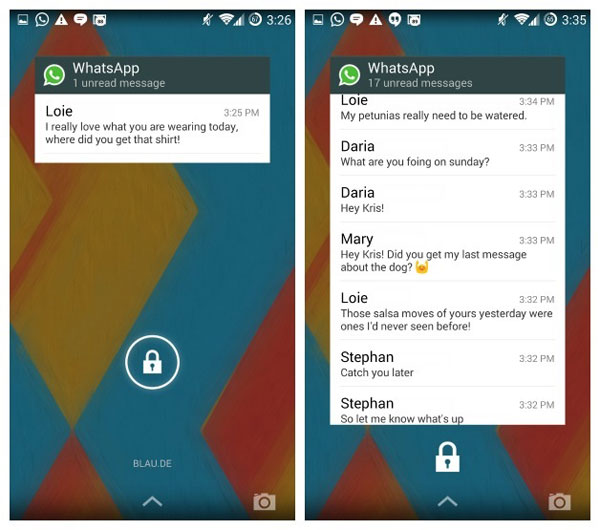왓츠앱 위젯을 잠금 화면에 추가하는 방법
왓츠앱을 사용하는 전 세계 유저분들, 어러분에게 알려드릴 또다른 왓츠앱 꿀팁이 준비되어 있습니다. 왓츠앱을 보다 간편하게 사용하기 위해서 잠금 화면에 왓츠앱 위젯을 설치하는 분들이 많은데요. 오늘은 왓츠앱 위젯을 잠금 화면에 추가하는 방법과 관련된 유용한 정보들을 모두 전해 드리겠습니다.
안드로이드 잠금 화면에 왓츠앱 위젯을 설치하기
안드로이드 잠금 화면에 왓츠앱 위젯을 추가하는 데에는 3가지 방법이 있습니다.
1. 삼성 안드로이드 핸드폰에 위젯 깔기
- 핸드폰에서 [설정]을 엽니다.
- [설정]에서 [잠금 화면] 메뉴에 들어간 다음, [바로 가기]를 찾아주세요.
- 이제 바로 가기를 추가할 수 있는 앱 목록에서 왓츠앱을 선택합니다.
- 핸드폰을 다시 시작하면 잠금 화면에 왓츠앱 위젯이 추가된 것을 확인할 수 있습니다.
2. 왓츠앱 설정을 통해 위젯 만들기
- 왓츠앱을 실행합니다.
- 우측 상단의 점 3개 아이콘을 눌러 [설정]에 들어갑니다.
- [메시지 알림] 탭으로 들어가, [팝업 알림 사용]을 선택합니다.
- [화면 끄기] 옵션을 선택하세요.
- 이제 새로운 왓츠앱 메시지가 있을 때 잠금 화면에 알림 아이콘이 표시됩니다.
3. 안드로이드 4.2 이상에서 위젯 설치하기
- [설정]으로 가 [사용자 지정 위젯] 기능을 켜주세요.
- 이제 안드로이드 핸드폰을 한 번 끄고 다시 켜주세요.
- 화면을 아래로 내리면 잠금 화면이 최대화되고, 화면을 왼쪽으로 쓸면 새로운 위젯을 추가할 수 있습니다.
- 추가 가능한 앱 목록에서 왓츠앱을 선택합니다.
- 마지막으로 화면을 잠그고 다시 왼쪽으로 쓸면 왓츠앱 화면으로 이동합니다.

WhatsApp Messenger
왓츠앱은 여러분이 스마트폰으로 여러 사용자와 편리하게 대화할 수 있게 만들어진 메신저 앱입니다. 그룹 채팅도 즐기시고 비디오와 사진 및 오디오 파일을 무료로 빠르게 보내보세요. (해외 전화번호와도 연락 가능합니다).